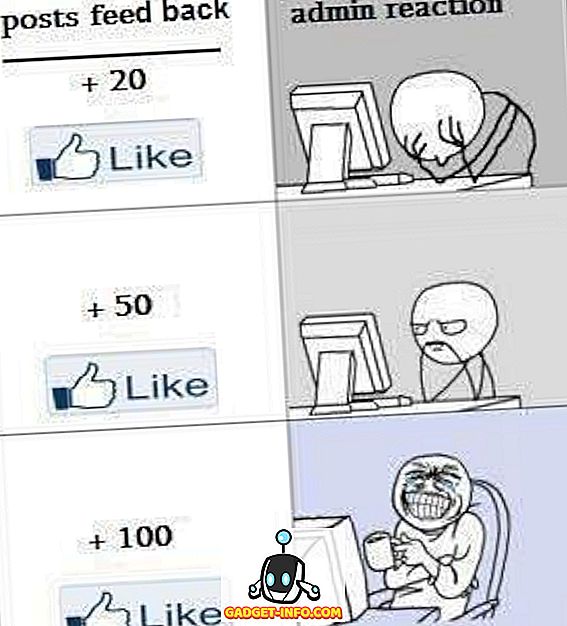I den første artikkelen i denne serien på Windows 7/10 Safe Mode, så vi på hva du skal gjøre når F8-metoden for å starte Windows i Safe Mode bare ikke vil fungere. Vi har imidlertid også avdekket noen oppstartsmuligheter som kan tjene som kraftige feilsøkingsverktøy og diagnostiske verktøy som standard Safe Mode bare ikke tilbyr.
For å se på disse alternativene, start ved å klikke på Start og deretter på Kjør . Hvis du ikke har Run-kommandoen på Start-menyen, holder du nede Windows-tasten på tastaturet og trykker på R. Skriv inn msconfig i dialogboksen Kjør, og klikk deretter OK .

Klikk på Boot- fanen og finn avsnittet Boot Options .

Windows 7/10 Alternativer for sikker modus oppstart
Denne delen av artikkelen utforsker de fire store Safe Mode oppstartsalternativene. Hver og en gir forskjellige fordeler over de andre, og hver brukes til ulike feilsøkings- og diagnostiske formål.
Minimal sikker modus
Som diskutert i forrige artikkel i denne serien, er det minimale alternativet den samme typen sikker modus du vil få ved hjelp av F8-metoden. Minimal laster opp grafisk brukergrensesnitt (GUI), men med bare kritiske systemtjenester som kjører.
Dette inkluderer ikke skjermkortets drivere. Derfor viser datamaskinen vanligvis minimumsoppløsning på 800 × 600 når du starter opp i Minimal Safe Mode. Minimal Safe Mode er best når du ikke har noen anelse om hva problemet er med datamaskinen din, og du må starte fra grunn null.

Alternativ Shell Safe Mode
Alternativ Shell Safe Mode laster Windows med en ledetekst med GUI fullstendig deaktivert. Denne sikre modusen krever avansert kunnskap om hvordan du navigerer Windows med bare tekstkommandoer og uten hjelp av musen.

Denne modusen er spesielt nyttig for feilsøking av grafikkproblemer med skjermkortet ditt eller når du har problemer med harddisken eller filsystemet. Alternativ Shell-modus legger heller ikke inn noen nettverksdrivere eller programvare, slik at du ikke har tilgang til ditt lokale nettverk eller Internett.
Active Directory Repair Safe Mode
Active Directory Safe Mode er litt vanskelig å forklare. I motsetning til Windows-registret inneholder Active Directory ikke dynamisk informasjon eller data som sannsynligvis vil endre seg ofte. En av tingene som er lagret i Active Directory, er maskinspesifikk informasjon, for eksempel utskriftskøer, kontaktinformasjon og data knyttet til maskinvaren i datamaskinen.
Hvis Active Directory blir ødelagt, eller hvis du mislykkes i å endre maskinvaren på datamaskinen, kan det oppstå problemer med ustabilitet med Windows. En av de vanligste problemene oppstår når en datamaskin eier erstatter et defekt hovedkort med en som ikke er den samme merke og modell av den gamle. Active Directory Repair Safe Mode kan hjelpe deg med å gjenopprette datamaskinens stabilitet ved å lagre ny eller reparert informasjon i Active Directory.
Du vil sannsynligvis aldri trenger å bruke dette alternativet med mindre datamaskinen din er en domenekontroller eller en del av et domene.
Nettverkssikker modus
Som navnet antyder, laster Network Safe Mode Windows med GUI og med nettverk aktivert. Dette betyr at du også får tilgang til ditt lokale nettverk og Internett.
Denne sikre modusen brukes best når Windows-datamaskinen din er ustabil, og du må oppgradere eller laste ned en driver, lapp eller oppdater maskinvaren eller programvaren på datamaskinen. Nettverkssikker modus er spesielt nyttig når du installerer ny maskinvare, for eksempel et skjermkort, og du må laste ned den nyeste driveren fra produsentens nettsted.
Nettverkssikker modus er også nyttig når du er sikker på at datamaskinens problem ikke er nettverket. Hvis du starter Windows 7 på nytt i denne sikre modusen, kan du lage sikkerhetskopier i ditt lokale nettverk og laste ned drivere fra Internett før du feilsøker og diagnostiserer hva som er galt med datamaskinen.
I den siste artikkelen i denne serien diskuterer vi de gjenværende alternativene som er tilgjengelige for deg og undersøker hvordan de skiller seg fra alternativene for trygg modus som er introdusert ovenfor. Selv om de ikke er en del av alternativene i Windows Safe Mode, kompletterer de alternativene Safe Mode for å hjelpe deg med å feilsøke og diagnostisere datamaskinfeil.